Hoe iPhone 5s te verwijderen na iOS 11.2 / 11.1 Update?
"Ik ging naar iOS 11.1 op mijn iPhone 5s. Het heeft mijn iPhone dichtgemetseld / opgestart en ik kan het niet losmaken. Help me alsjeblieft."

Onlangs hebben we van onze gebruiker een e-mail ontvangen met het verzoek oplossingen op te lossen iOS 11.2 / 11.1 / 11.0.3 gemetselde iPhone 5s. Dat iPhone / iPad / iPod Touch dichtgemetseld wordt na software-update of jailbreak is een veel voorkomend probleem, vooral voor oude iOS-apparaten, zoals iPhone 5s.
Wat betekent "baksteen"?
Als u niet zeker weet of uw iOS-apparaat gemetseld is of niet, kunt u controleren of:
- iPhone / iPad kan niet worden ingeschakeld
- iPhone / iPad zit vast aan Apple-logo
- iOS-apparaat vast op zwart scherm met een spinnewiel
- iPhone / iPad zit vast in herstelmodus
- iPhone / iPad zit vast in opstartlus
Als deze problemen zich voordoen op uw iPhone / iPad,uw iDevice wordt dichtgemetseld. Maakt u zich geen zorgen. We zullen 3 effectieve manieren introduceren om iPhone 5s dichtgemetseld / vast te zetten op Apple-logo / zwart scherm / herstelmodus enz. Na ios 11.2 / 11.1 / 11.0.3 update. Deze fixes zijn ook van toepassing voor iPhone X / 8 / 8 Plus / 6/6 Plus / 6s / 6s Plus / 7/7 Plus en iPad Pro / Air / Mini ook.
- 1. Forceer opnieuw opstarten om iPhone 5s te verwijderen na het bijwerken
- 2. Fix Bricked iPhone 5s zonder te herstellen (geen gegevensverlies)
- 3. Haal iPhone 5s uit de Brick-modus door te herstellen via iTunes (gegevensverlies)
1. Forceer opnieuw opstarten om iPhone 5s te verwijderen na het bijwerken
Forceer rebooten is een veelgebruikte methode vanverschillende iOS-problemen opgelost omdat het gemakkelijk te bereiken is. Wanneer je iPhone 5s dichtgemetseld raakt tijdens / na het updaten naar iOS 11, is het eerste wat je kunt proberen het opnieuw opstarten van je apparaat te forceren.
Stap 1. Houd de Home-knop en Sleep / Wake-knop ingedrukt.
Stap 2. Blijf de twee knoppen ongeveer 10 seconden ingedrukt houden totdat het Apple-logo verschijnt.
Stap 3. Uw iPhone / iPad zal opnieuw normaal opstarten.
2. Fix Bricked iPhone 5s zonder te herstellen (geen gegevensverlies)
Wanneer je iPhone 5s dichtgemetseld wordtjailbreak / software-update en zal niet inschakelen, geforceerd resetten werkt niet. Hier is een andere probleemoplossing om iOS 11.2 / 11.1 / 11.0.3 bricked iPhone / iPad te repareren zonder gegevens te verliezen. U kunt Tenorshare ReiBoot proberen, waarmee alle vastzittende iOS-bestanden kunnen worden hersteld zonder herstel en zonder gegevensverlies.
Download en installeer Tenorshare ReiBoot. Verbind je bricked iPhone / iPad met pc / Mac. Start Tenorshare ReiBoot.
Situatie 1: Als uw iDevice vastzit in de herstelmodus (een iTunes-munt en een verlichtingskabel op het scherm), kunt u proberen de herstelmodus met één klik te verlaten. Klik op "Herstelmodus afsluiten".

Situatie 2: Als het niet werkt of als uw apparaat onder een ander staatomstandigheden, zoals de iPhone die vastzit aan het Apple-logo / DFU-modus / zwart scherm / blauw scherm, kunt u proberen het te repareren door het besturingssysteem te repareren. Klik hieronder op 'Alle vastgelopen iOS repareren'. Het zal naar de reparatie van het besturingssysteem springen.

Klik op "Nu repareren (All iOS 11 Stuck)" om de nieuwste firmware te downloaden en te installeren.

Nadat het proces is voltooid, wordt uw apparaat opnieuw opgestart zonder gegevensverlies.
3. Haal iPhone 5s uit de Brick-modus door te herstellen via iTunes (gegevensverlies)
Als je dat herstel grondig hebt begrepenvia iTunes wordt uw iPhone / iPad gereset en gaat gegevens verloren, u kunt de iPhone 5s met iTunes ongedaan maken. Gebruik deze methode alleen als u vooraf een back-up van uw iPhone / iPad hebt gemaakt.
Stap 1. Werk uw iTunes bij naar de nieuwste versie en voer het uit. Verbind iPhone / iPad met uw pc / Mac via verlichtingskabel.
Stap 2. iTunes detecteert uw bricked apparaat en verschijnt een venster om te vragen of u het moet herstellen. Klik op "Herstellen" om al uw gegevens te wissen.
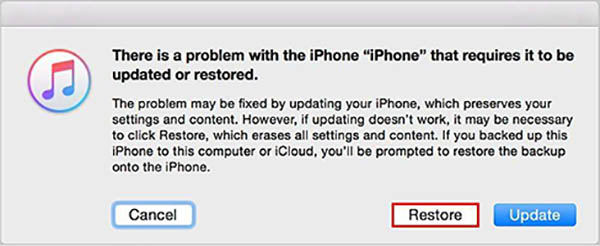
Wacht tot het proces is voltooid, je kunt de iPhone / iPad uit de steenmodus halen.
Bottom Line
Wanneer uw iPhone / iPad vastzit in het Apple-logo / opnieuw opstartenloop / herstelmodus tijdens het updaten naar iOS 11.2 / 11.1 / 11.0.3 / 11.0.2, kunt u de gewenste oplossing kiezen om uw gemetselde iOS-apparaat te repareren. Als u echter de iPhone 5s wilt verwijderen zonder iTunes of gegevens wilt verliezen, kan de tweede methode de beste keuze zijn. Als je een ander probleem hebt met iOS-apparaten, laat dan hieronder je reactie achter.







![[Opgelost] Hoe iOS 12 Update op iPhone, iPad en iPod touch te stoppen](/images/fix-iphone/solved-how-to-stop-ios-12-update-on-iphone-ipad-and-ipod-touch.jpg)

![[2019] De volledige gids voor het ontgrendelen van Smsung Galaxy](/images/android-data/2019the-full-guide-on-how-to-unbrick-smsung-galaxy.jpg)